系统注册表,是计算机当中的一个非常重要的部件,没有人能够保证自己可以记住所有的注册表项,当注册表被修改或者其他原因让注册表失效的时候,就能够时候cmd对注册表进行修复,今天为大家分享win10修复注册表的操作方法。
解决方法如下
1、按下组合快捷键“Win+S”,打开“运行”窗口,输入“CMD”命令,以管理员方式打开“命令提示符”。如图所示。
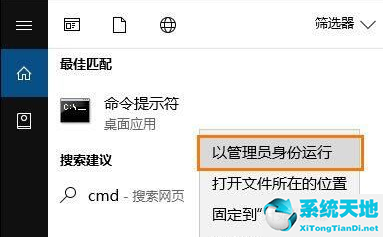
2、将下列代码贴贴到命令提示符中,输入完后按下回车键。
01reg add "HKEY_LOCAL_MACHINESOFTWAREMicrosoftWindowsSelfHostApplicability" /v "BranchName" /d "fbl_release" /t REG_SZ /f
02reg add "HKEY_LOCAL_MACHINESOFTWAREMicrosoftWindowsSelfHostApplicability" /v "ThresholdRiskLevel" /d "low" /t REG_SZ /f
03reg delete "HKEY_LOCAL_MACHINESOFTWAREMicrosoftWindowsSelfHostApplicability" /v "ThresholdInternal" /f
04reg delete "HKEY_LOCAL_MACHINESOFTWAREMicrosoftWindowsSelfHostApplicability" /v "ThresholdOptedIn" /f;如图所示:
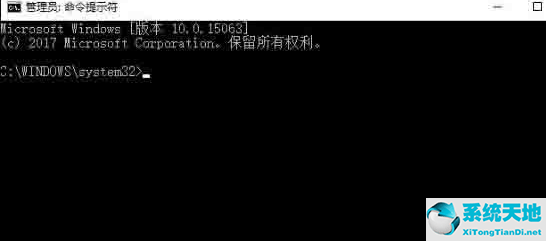
3、按下“Win+R”输入:regedit 回车,打开注册表,最终你的注册表应该是这样的。
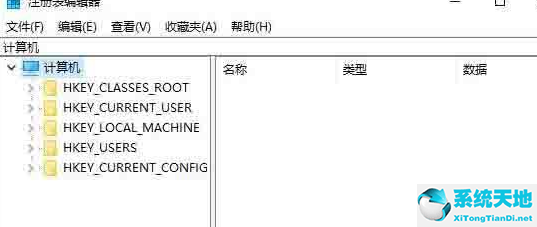
关于win10修复注册表的操作方法就为用户们详细分享到这里了,如果用户们使用电脑的时候不知道怎么修复注册表,可以参考以上方法步骤进行操作哦,希望本篇教程对大家有所帮助。